SteamЭто платформа цифрового распространения видеоигр, разработанная Valve Corporation. Вы можете просматривать самые последние и самые популярные игры, чтобы загрузить или купить свои любимые.
Steam-игры хранятся вC: в разделе Program Files Steamsteamappscommon, Многие пользователи игр загрузили большое количество игр через Steam..
Если вы все еще устанавливаете игры Steam на диск C по умолчанию и понимаете, что игры занимают много места, узнайте здесь.如何Перенести игры Steam на другой дискБез повторной загрузки.
Содержание:
Перенести игры Steam на другой диск
В последней версии Steam вы можете перемещать отдельные игры в новую библиотеку или на новый диск.Если вы хотите переместить несколько игр из одного места в другое, вы можете использоватьИнструмент управления библиотекой SteamИли встроенная функция резервного копирования / восстановления.Давайте посмотрим, как перенести игры Steam на другой диск.
Создайте дополнительную папку Steam
Сам Steam имеет встроенные функции, которые позволяют изменять местоположение игры и переносить игру с одного диска на другой.
- Откройте приложение Steam, нажмите Steam и затем установите
- Затем нажмите кнопку загрузки, а затем щелкните папку библиотеки Steam.
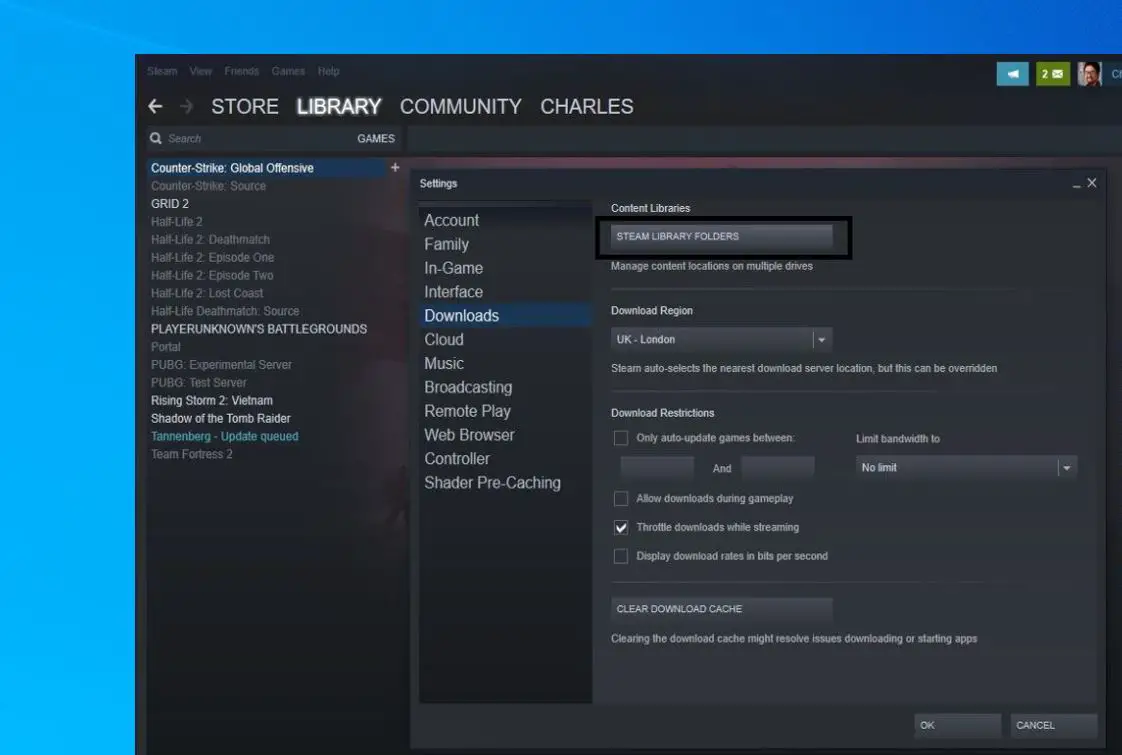
- Щелкните здесь, чтобы добавить папку библиотеки.
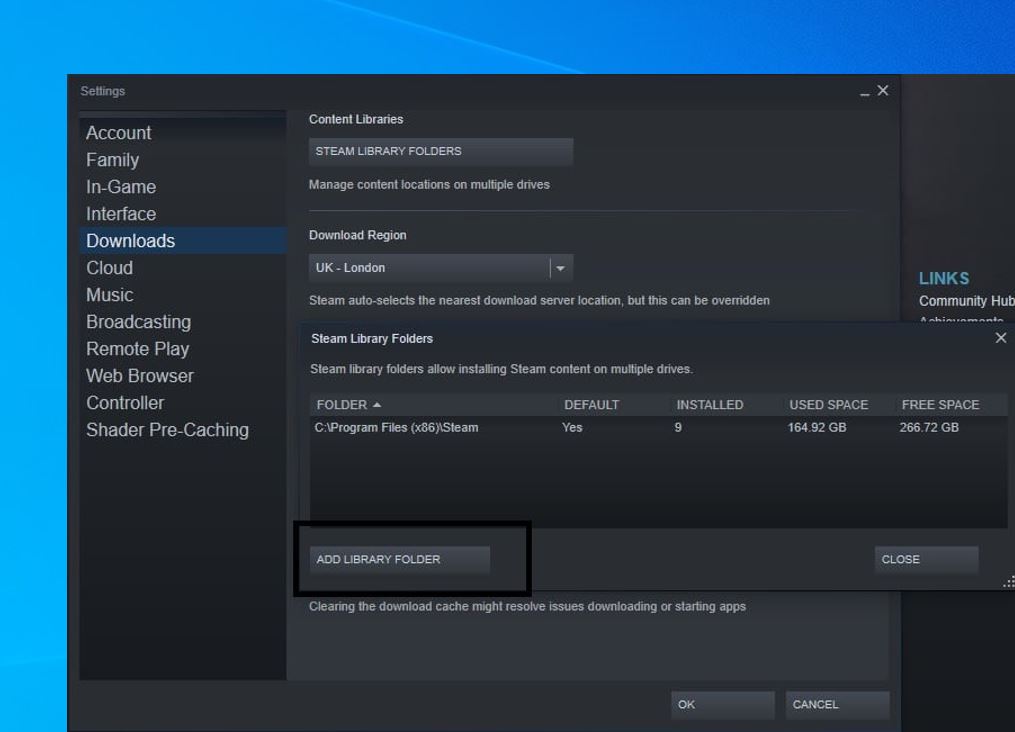
- Это потребует создания или выбора новой папки библиотеки Steam.Выберите другой диск (например, D) и щелкните вкладку «Новая папка».
- Щелкните OK и назовите новую папку библиотеки.
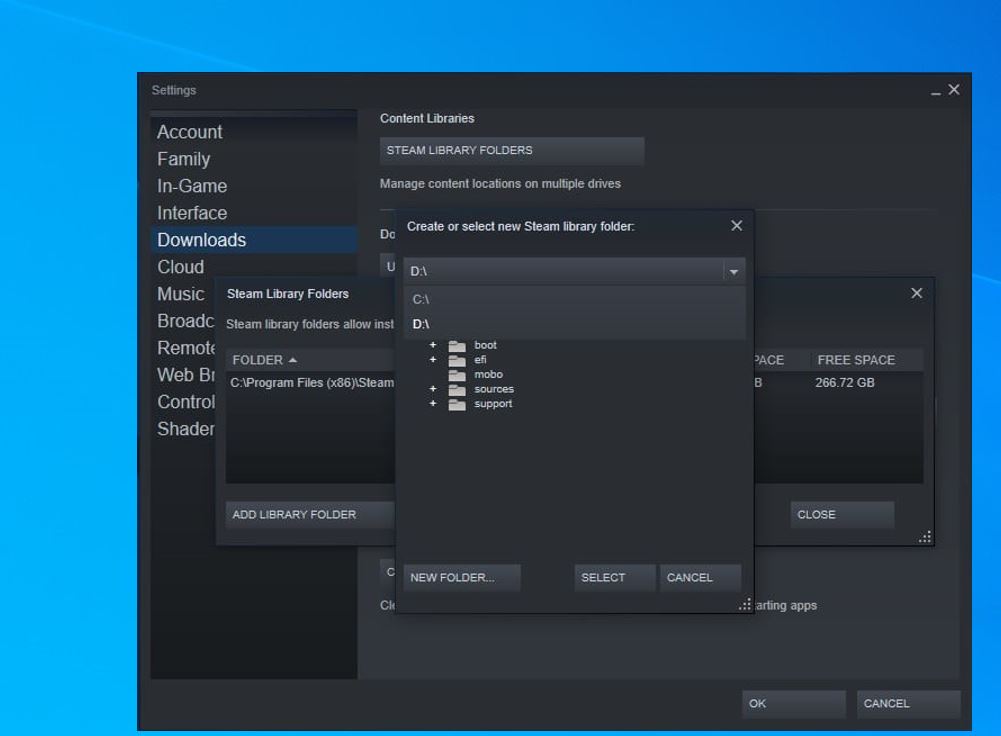
Внешний вид похож (см. Изображение ниже), а затем нажмите «Закрыть».
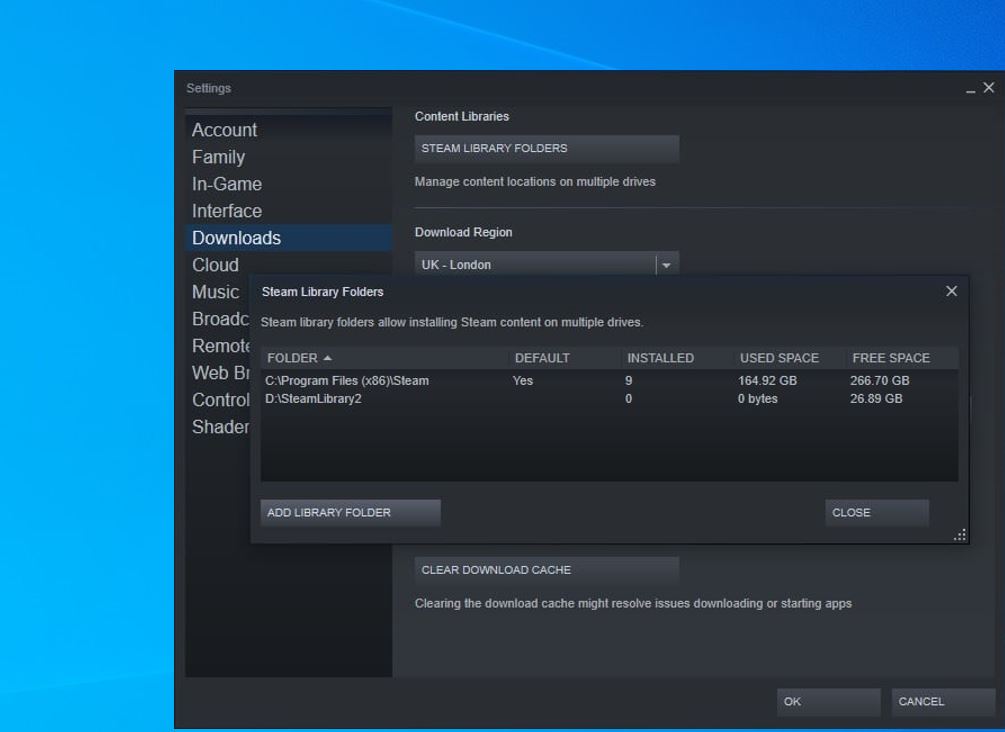
Теперь переместите установленные игры во вновь созданную папку на новом диске,
- Щелкните библиотеку, щелкните игру правой кнопкой мыши и перейдите в свойства.

- Щелкните вкладку «Локальные файлы» и нажмите кнопку «Переместить папку установки».
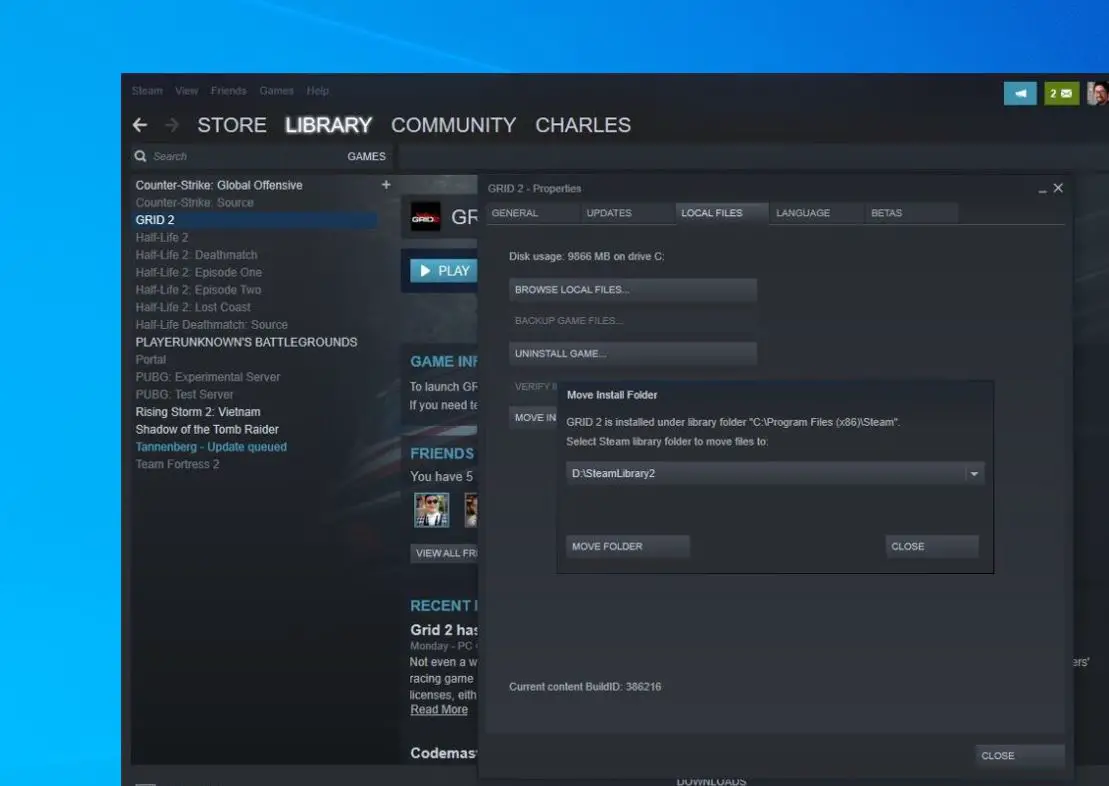
- Наконец, здесь вам нужно выбрать библиотеку Steam, в которую вы хотите переместить игру, и затем нажать кнопку «Переместить папку».
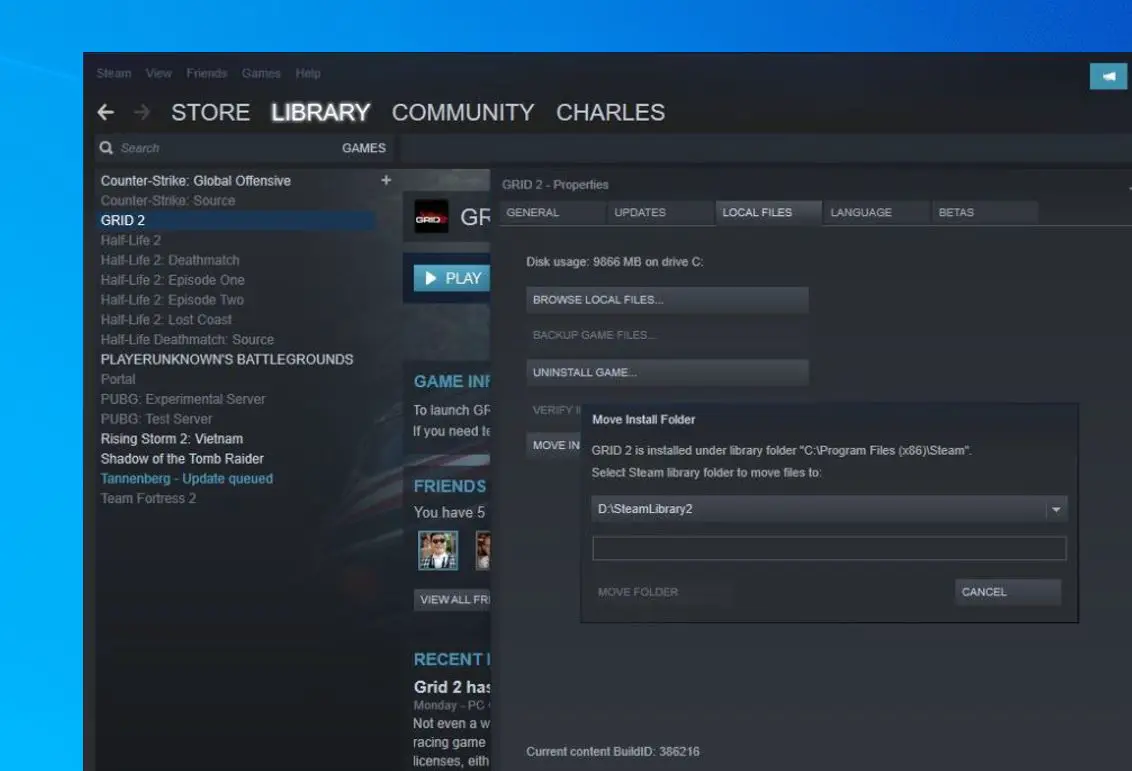
Вы успешно переместили игру на другой диск.Если вы хотите переместить больше игр, повторите тот же процесс, чтобы переместить больше игр на новый диск.
Используйте диспетчер библиотек Steam для перемещения нескольких игр
В качестве альтернативы вы можете использоватьМенеджер библиотеки SteamЧтобы перемещать игры партиями, используйте инструмент Steam Library Manager, чтобы легко создавать резервные копии, копировать или перемещать игры между библиотекой Steam и библиотекой SLM.Посмотрим, как это сделать.
- Первый изЗдесьЗагрузите Steam Library Manager с официального сайта .
- Откройте диспетчер библиотек Steam, в котором будут отображены созданные библиотеки и установленные игры.
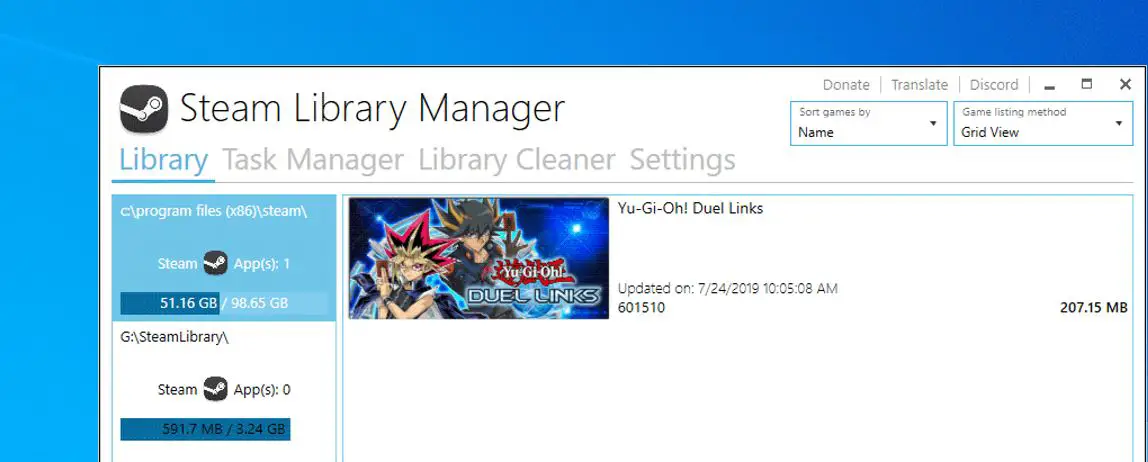
- Здесь перетащите игру в библиотеку, в которую хотите перейти.
- Затем перейдите на вкладку «Диспетчер задач», где будут перечислены игры, которые нужно переместить.
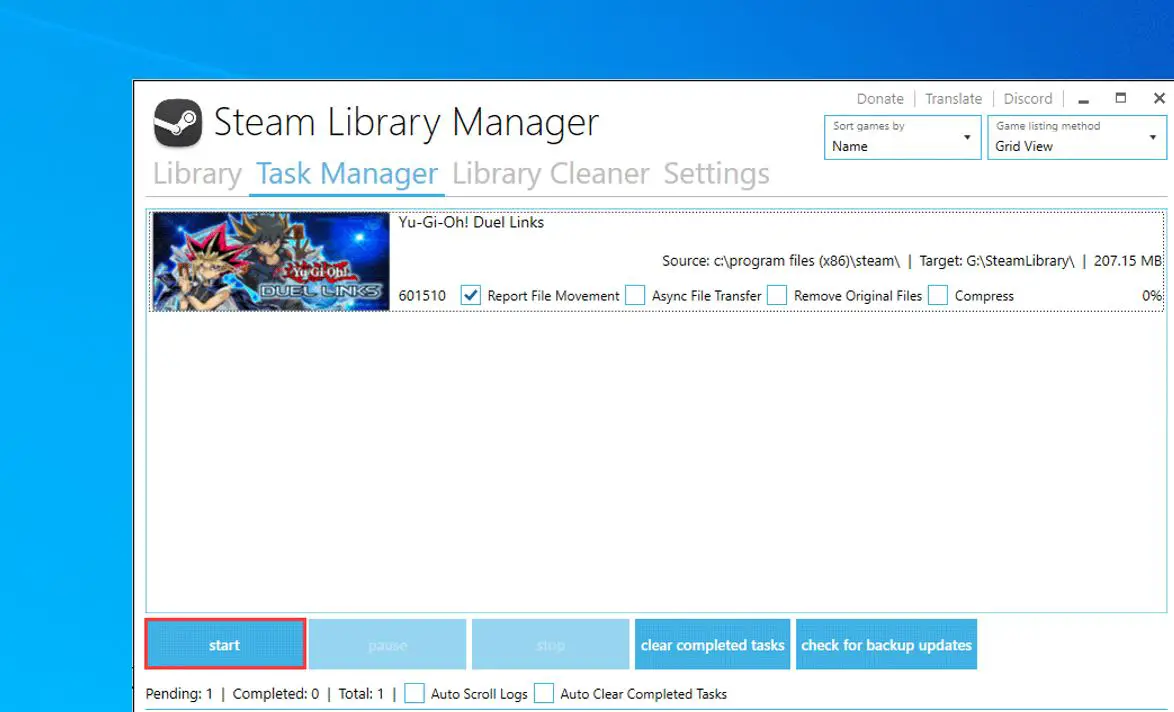
- Вы можете переместить несколько игр, а затем нажать кнопку «Пуск», чтобы переместить игру Steam на другой диск.
- Когда закончите, перезапустите приложение Steam, чтобы отразить изменения.
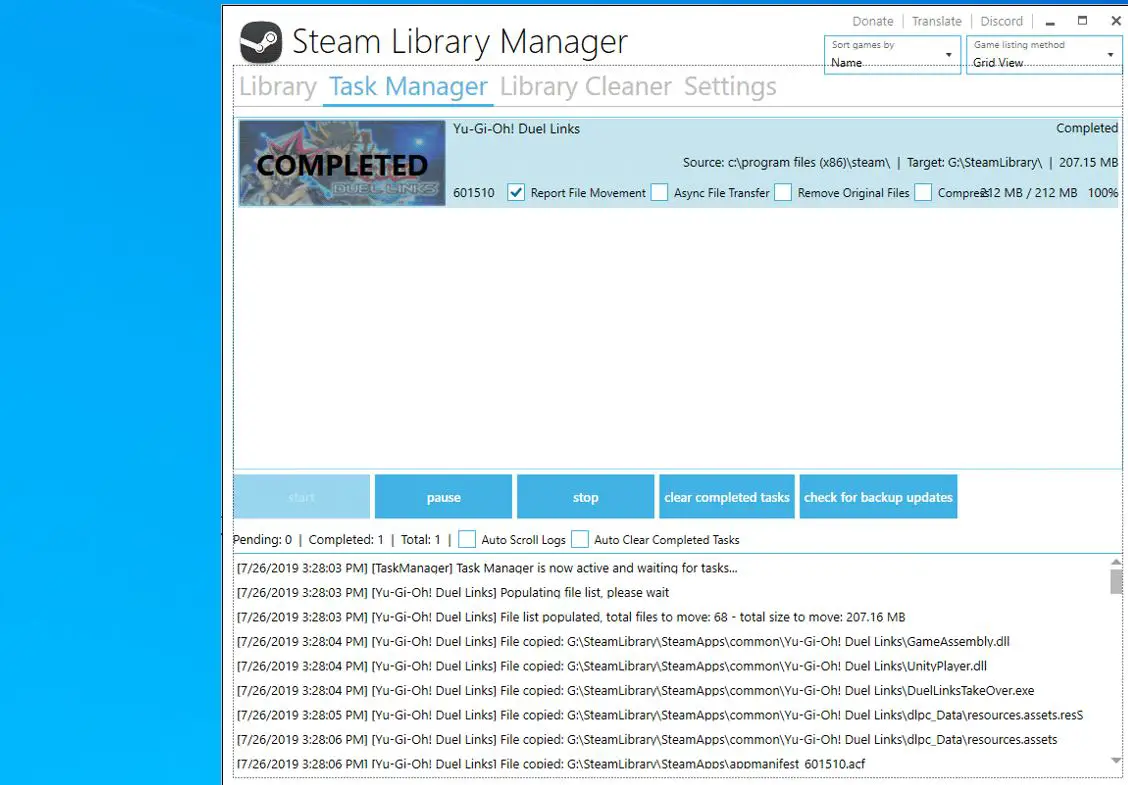
Перенести существующую установку Steam на другой диск
Если вы хотите переместить весь Steam на другой диск, переместите все игры Steam на другой диск, выполните следующие действия.
- Сначала выйдите из клиентского приложения Steam (если оно запущено)
- Найдите свою папку Steam через проводник Windows
- Просмотрите кТы хочешь переехатьПапка установки Steam установки Steam (По умолчаниюC: Программа FilesSteam)
- Скопируйте и вставьте папку Steam на новый диск.
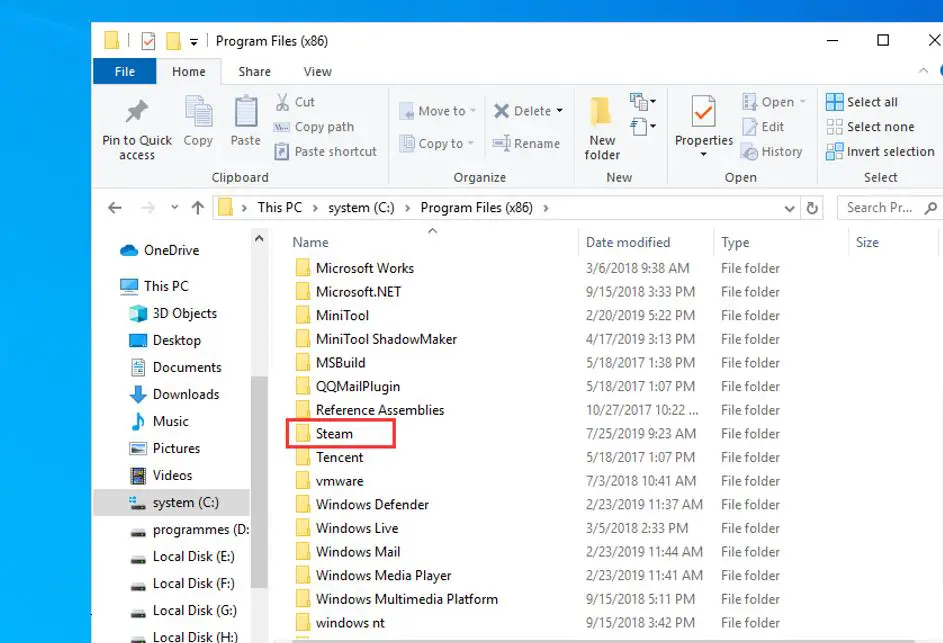
- Теперь переименуйте старую папку (для Steam.bkp) и сохраните ее в исходном каталоге в качестве резервной копии, или вы можете удалить ее позже.
- Щелкните правой кнопкой мыши Steam.exe в новом месте и создайте новый ярлык или дважды щелкните Steam.exe, чтобы запустить Steam и войти в свою учетную запись.
Асо прочитал вслух:
- Как изменить место загрузки Netflix Video в Windows 10 / Android
- Как перенести операционную систему Windows 10 с HDD на SDD без потери данных (обновление)
- Игровая панель Windows 10 Xbox не работает или не открывается?Как решить здесь
- Решение: после обновления Windows 10 20H2 фото-приложение перестает работать

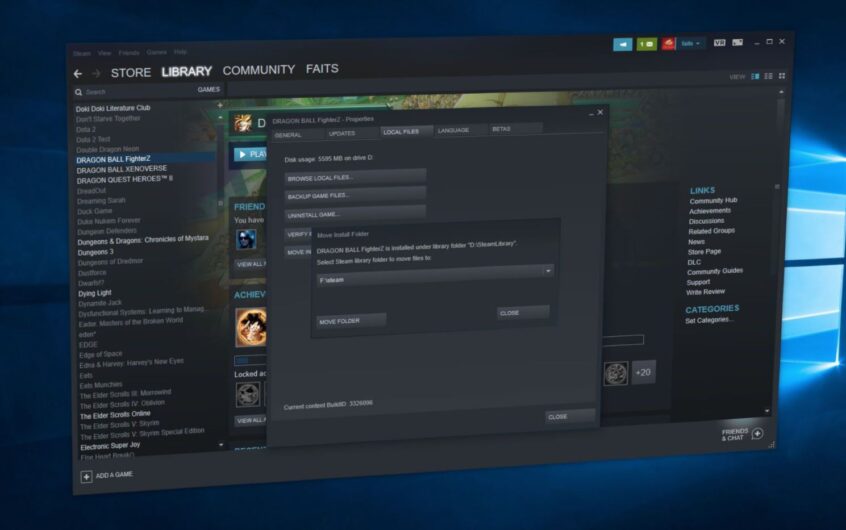
![[Исправлено] Microsoft Store не может загружать приложения и игры](https://oktechmasters.org/wp-content/uploads/2022/03/30606-Fix-Cant-Download-from-Microsoft-Store.jpg)
![[Исправлено] Microsoft Store не может загружать и устанавливать приложения](https://oktechmasters.org/wp-content/uploads/2022/03/30555-Fix-Microsoft-Store-Not-Installing-Apps.jpg)

